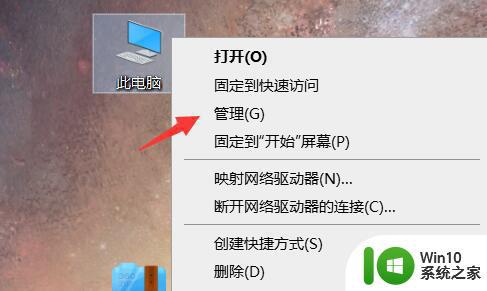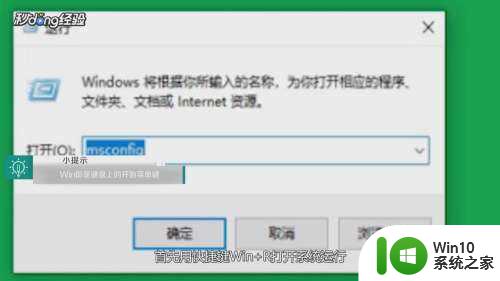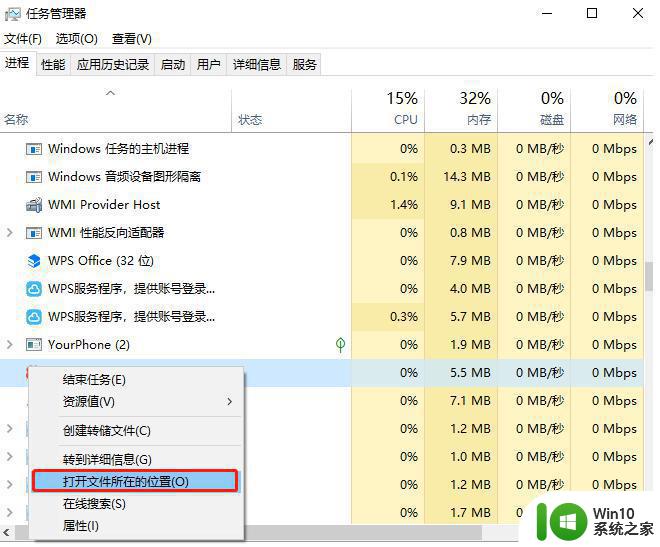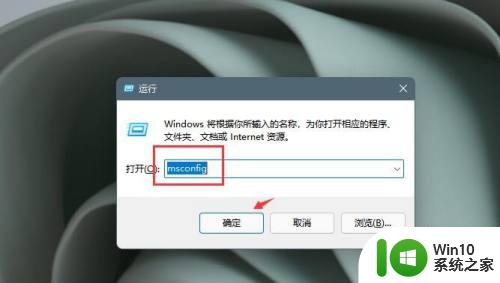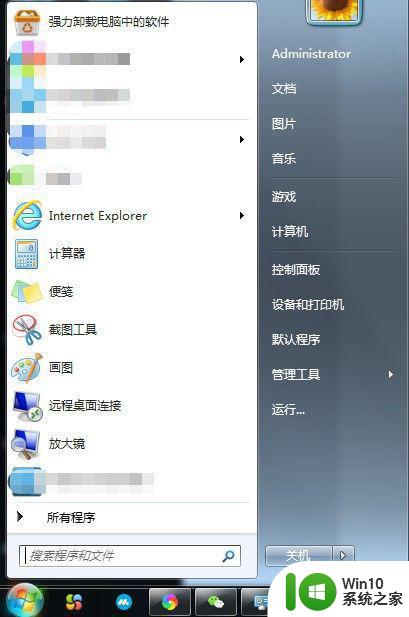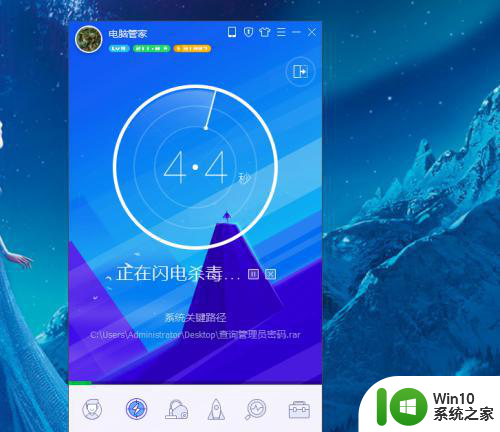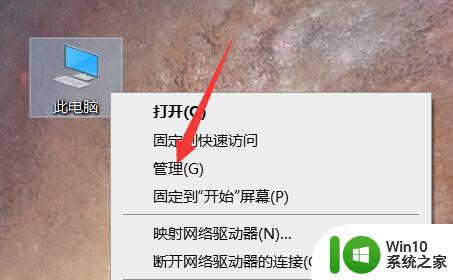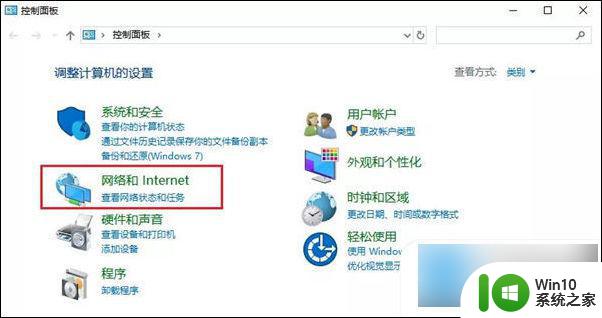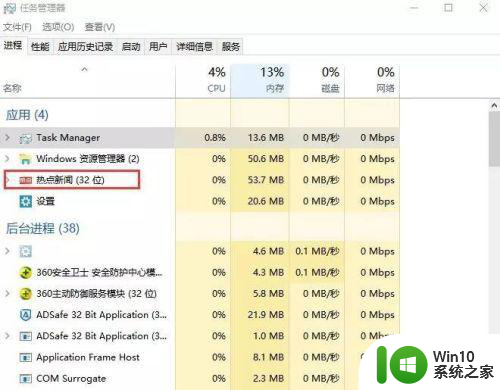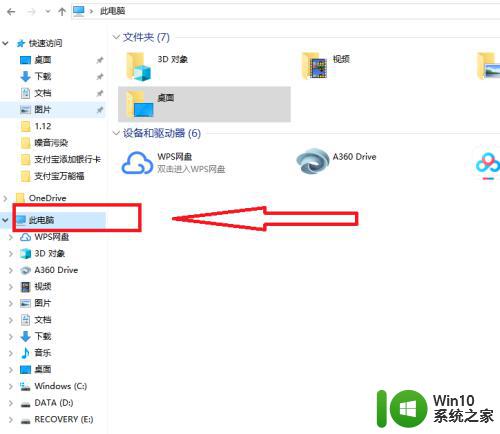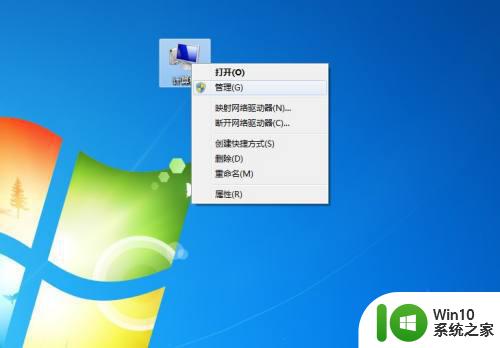如何关闭电脑右下角弹出的游戏广告 如何清除电脑上频繁弹出的广告
如何关闭电脑右下角弹出的游戏广告,当你在电脑上上网浏览页面时是否感到恼火,因为电脑右下角频繁弹出游戏广告?是否因为频繁的广告弹窗而影响了你的工作效率?这些广告不仅令人讨厌,而且有时可能还会导致不必要的安全隐患。然而你可以避免这些问题。本文将提供一些简单有效的方法来关闭电脑右下角弹出的游戏广告,以及清除电脑上频繁弹出的广告,让你的电脑使用更加愉快顺畅。
解决方法:
1、右下角的弹窗一般都是在开机启动时就已经启动了,所以说我们最主要的就是控制我们的开机启动项去屏蔽掉我们这些广告。对于一些比较流氓的软件利用率也不高的软件,我们可以采取直接卸载的方法,这样一劳永逸。
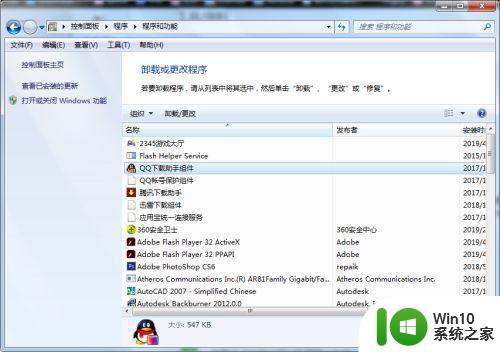
2、卸载不了的我们可以利用我们的第三方卸载软件进行卸载,并且把残留的注册文件也卸载掉。这样防止继续影响电脑。
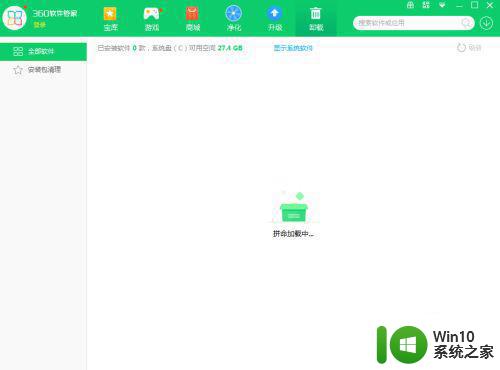
3、我们还可以利用我们的360安全助手去进行优化和调整,首先我们可以用我们的360进行优化,加速讲我们的一些不用插件,可以筛选出来。
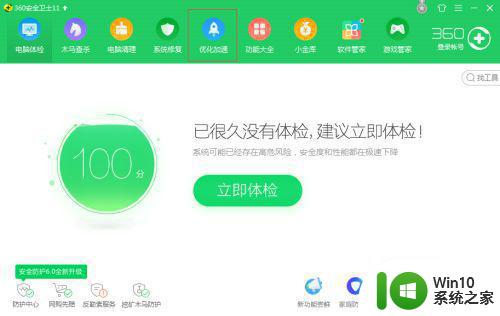

4、优化调整之后,我们可以进入启动项的页面,查看启动项目等等服务,一般来说启动项当中的大部分软件都是可以关闭的,包括插件,大部分也都是可以停用的,但是对于系统关键任务,我们需要记得开启。
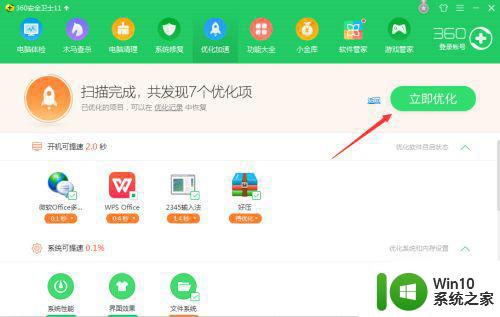
5、一些启动项关闭之后,我们可以在使用时再将其打开这样的话比较方便,节约内存也能够加快机器的开机速度。
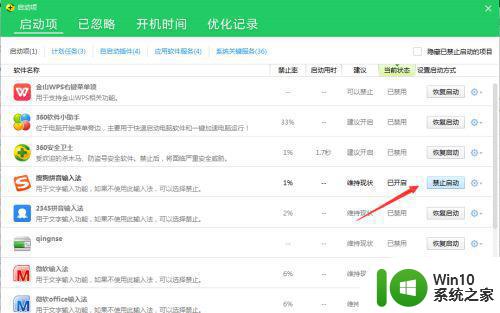
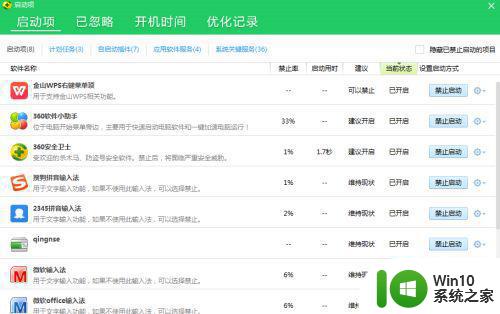
6、减少广告就需要我们平时注意,不要乱下载一些软件下载的时候也要注意那些勾选框很多软件,现在下载时都需要绑定了其他软件的,一定要把那些勾选光给去掉保证我们下载的软件是干净的。
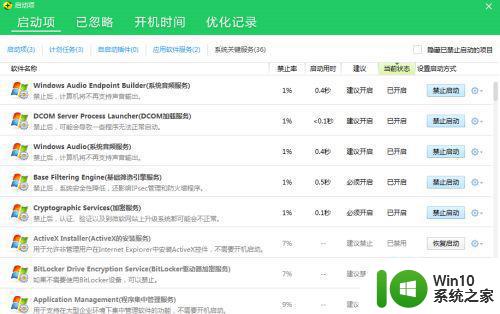
清除电脑上的广告可以采取多种方法,比如卸载不必要的软件、关闭弹窗功能、使用广告拦截插件等。但是需要注意的是,一些恶意软件可能会导致广告频繁弹出,此时需要及时清除病毒。保持电脑安全、干净是保护个人隐私、提升工作效率的重要措施。